<script type="application/ld+json">
{
"@context": "https://schema.org",
"@type": "BlogPosting",
"headline": "Los 10 mejores compresores de video gratuitos de 2025 (en línea y de escritorio)",
"description": "¿Necesitas comprimir un archivo de video grande? Probamos los 10 mejores compresores de video gratuitos de 2025. Lee nuestra reseña de las mejores herramientas en línea y software de escritorio como Handbrake.",
"image": "/blog/best-free-video-compressor.webp",
"author": {"@type": "Person", "name": "Andre Smith", "url": "https://screenapp.io/author/andre-smith"},
"publisher": {"@type": "Organization", "name": "ScreenApp", "logo": {"@type": "ImageObject", "url": "https://screenapp.io/logo.png"}},
"datePublished": "2025-09-16T08:00:00+00:00",
"dateModified": "2025-09-16T08:00:00+00:00",
"mainEntityOfPage": {"@type": "WebPage", "@id": "/blog/best-free-video-compressor"}
}
</script>
<style>
/* Enhanced UI Components for Video Compressor Guide */
.comparison-overview { background: linear-gradient(135deg, #F3E5F5 0%, #E8F5E8 100%); border: 1px solid #9C27B0; border-radius: 12px; padding: 24px; margin: 24px 0; }
.comparison-grid { display: grid; grid-template-columns: repeat(auto-fit, minmax(300px, 1fr)); gap: 20px; margin: 20px 0; }
.comparison-card { background: #FFFFFF; border: 2px solid #E0E0E0; border-radius: 12px; padding: 20px; text-align: center; transition: all .3s ease; }
.comparison-card.winner { border-color: #4CAF50; background: linear-gradient(135deg, #E8F5E8 0%, #F1F8E9 100%); }
.comparison-card:hover { transform: translateY(-4px); box-shadow: 0 8px 20px rgba(0,0,0,.1); }
.comparison-card h4 { margin: 0 0 8px 0; color: #333; font-size: 18px; }
.comparison-card .pick-type { color: #4CAF50; font-weight: 700; font-size: 14px; margin-bottom: 8px; }
.compressor-cards-grid { display: grid; grid-template-columns: repeat(auto-fit, minmax(350px, 1fr)); gap: 24px; margin: 24px 0; }
.compressor-card { background: #FFFFFF; border: 1px solid #E0E0E0; border-radius: 12px; padding: 24px; box-shadow: 0 4px 12px rgba(0,0,0,.08); transition: all .2s ease; }
.compressor-card:hover { transform: translateY(-2px); box-shadow: 0 8px 20px rgba(0,0,0,.12); }
.compressor-card-header { margin-bottom: 20px; padding-bottom: 16px; border-bottom: 2px solid #F0F0F0; }
.compressor-card-header h3 { margin: 0; color: #1976D2; font-size: 20px; font-weight: 700; }
.tool-review-card { background: #FFFFFF; border: 1px solid #E0E0E0; border-radius: 12px; padding: 24px; margin: 20px 0; box-shadow: 0 2px 8px rgba(0,0,0,.06); transition: all .2s ease; }
.tool-review-card:hover { box-shadow: 0 4px 16px rgba(0,0,0,.1); }
.tool-review-card h4 { margin: 0 0 12px 0; color: #1976D2; font-size: 20px; display: flex; align-items: center; gap: 8px; }
.tool-rank { background: #1976D2; color: white; width: 28px; height: 28px; border-radius: 50%; display: flex; align-items: center; justify-content: center; font-weight: 700; font-size: 14px; }
.tool-stats { display: flex; gap: 12px; margin: 16px 0; flex-wrap: wrap; }
.stat-badge { background: #E3F2FD; color: #1976D2; padding: 6px 12px; border-radius: 20px; font-size: 12px; font-weight: 600; }
.pros-cons-grid { display: grid; grid-template-columns: 1fr 1fr; gap: 16px; margin: 16px 0; }
.pros-section { background: #E8F5E8; border-radius: 8px; padding: 16px; }
.cons-section { background: #FFEBEE; border-radius: 8px; padding: 16px; }
.pros-section h5, .cons-section h5 { margin: 0 0 8px 0; font-size: 14px; font-weight: 700; }
.pros-section h5 { color: #2E7D32; }
.cons-section h5 { color: #C62828; }
.official-link { display: inline-block; margin-top: 12px; padding: 10px 20px; background: #1976D2; color: white; text-decoration: none; border-radius: 6px; font-weight: 600; transition: background .2s ease; }
.official-link:hover { background: #1565C0; }
.how-to-steps { counter-reset: how-to-counter; margin: 20px 0; }
.how-to-step { counter-increment: how-to-counter; position: relative; padding: 20px 0 20px 60px; border-left: 3px solid #E0E0E0; margin-left: 20px; }
.how-to-step:last-child { border-left-color: transparent; }
.how-to-step::before { content: counter(how-to-counter); position: absolute; left: -32px; top: 20px; width: 40px; height: 40px; background: #4CAF50; color: white; border-radius: 50%; display: flex; align-items: center; justify-content: center; font-weight: 700; font-size: 16px; }
.how-to-step h4 { margin: 0 0 8px 0; color: #333; font-size: 18px; }
.glossary-accordion { border: 1px solid #E0E0E0; border-radius: 12px; overflow: hidden; margin: 20px 0; }
.glossary-item { border-bottom: 1px solid #E0E0E0; }
.glossary-item:last-child { border-bottom: none; }
.glossary-term { width: 100%; padding: 16px 20px; background: #F8F9FA; border: none; text-align: left; font-weight: 600; color: #333; cursor: pointer; display: flex; justify-content: space-between; align-items: center; transition: background .2s ease; }
.glossary-term:hover { background: #F0F0F0; }
.glossary-term::after { content: '+'; font-size: 20px; font-weight: 300; transition: transform .2s ease; }
.glossary-term.active::after { transform: rotate(45deg); }
.glossary-definition { padding: 0 20px; max-height: 0; overflow: hidden; transition: all .3s ease; background: #FFFFFF; }
.glossary-definition.active { padding: 20px; max-height: 200px; }
.privacy-warning { background: linear-gradient(135deg, #FFF3E0 0%, #FFE0B2 100%); border: 1px solid #FF9800; border-radius: 12px; padding: 20px; margin: 20px 0; }
.privacy-warning .warning-icon { background: #FF9800; color: white; width: 28px; height: 28px; border-radius: 50%; display: inline-flex; align-items: center; justify-content: center; font-weight: 700; margin-right: 12px; }
.use-cases-grid { display: grid; grid-template-columns: repeat(auto-fit, minmax(250px, 1fr)); gap: 16px; margin: 20px 0; }
.use-case-card { background: #FFFFFF; border: 1px solid #E0E0E0; border-radius: 12px; padding: 20px; text-align: center; transition: all .2s ease; }
.use-case-card:hover { transform: translateY(-2px); box-shadow: 0 4px 12px rgba(0,0,0,.08); }
.use-case-icon { font-size: 32px; margin-bottom: 12px; }
.use-case-card h4 { margin: 0 0 8px 0; color: #333; }
@media (max-width: 768px) {
.compressor-cards-grid { grid-template-columns: 1fr; gap: 16px; }
.compressor-card { padding: 20px; }
.comparison-grid { grid-template-columns: 1fr; }
.pros-cons-grid { grid-template-columns: 1fr; }
.how-to-step { padding-left: 40px; margin-left: 10px; }
.how-to-step::before { left: -22px; width: 32px; height: 32px; font-size: 14px; }
.use-cases-grid { grid-template-columns: 1fr; }
}
</style>
¿Intentas enviar por correo electrónico un video que es demasiado grande? ¿Necesitas subir un clip a las redes sociales más rápido o ahorrar espacio en tu disco duro? Los archivos de video grandes son un dolor de cabeza común, pero la solución es más simple de lo que piensas. Los compresores de video gratuitos pueden reducir drásticamente el tamaño de los archivos manteniendo una buena calidad, solo necesitas saber qué herramientas funcionan mejor para tus necesidades específicas.
Ya sea que prefieras la comodidad de las herramientas en línea o la potencia del software de escritorio, esta guía cubre los 10 mejores compresores de video gratuitos que realmente ofrecen resultados sin romper tu presupuesto.
## Los 3 mejores: Compresores de video destacados
<div class="comparison-overview">
<div class="comparison-grid">
<div class="comparison-card winner">
<div class="pick-type">🏆 El mejor compresor en línea</div>
<h4>FreeConvert</h4>
<p>Rápido, admite archivos grandes de hasta 1 GB y ofrece excelentes opciones de compresión sin instalación.</p>
</div>
<div class="comparison-card winner">
<div class="pick-type">💻 El mejor software de escritorio</div>
<h4>Handbrake</h4>
<p>Potencia y control inigualables para una compresión de alta calidad. El estándar de oro para usuarios serios.</p>
</div>
<div class="comparison-card winner">
<div class="pick-type">🎬 El mejor para creadores de contenido</div>
<h4>Clipchamp</h4>
<p>Excelente editor y compresor todo en uno, perfecto para contenido de YouTube y redes sociales.</p>
</div>
</div>
</div>
## Compresores de video en línea vs de escritorio: ¿Cuál es el adecuado para ti?
Elegir entre compresores de video en línea y de escritorio depende de tus necesidades específicas, el tamaño de los archivos y los requisitos de seguridad.
<div class="compressor-cards-grid">
<div class="compressor-card">
<div class="compressor-card-header">
<h3>🌐 Compresores de video en línea</h3>
</div
<div class="pros-cons-grid">
<div class="pros-section">
<h5>✅ Ventajas</h5>
<ul>
<li>No requiere instalación</li>
<li>Funciona en cualquier dispositivo con internet</li>
<li>Rápido para archivos pequeños y medianos</li>
<li>Generalmente gratuito con funciones básicas</li>
<li>Actualizaciones automáticas</li>
</ul>
</div>
<div class="cons-section">
<h5>❌ Limitaciones</h5>
<ul>
<li>Límites de tamaño de archivo (generalmente 1 GB máximo)</li>
<li>Requiere una conexión a internet estable</li>
<li>Preocupaciones de privacidad con contenido confidencial</li>
<li>Control limitado sobre la configuración de compresión</li>
<li>Tiempos de carga/descarga</li>
</ul>
</div>
</div>
<div>
<p><strong>Ideal para:</strong> Compresión rápida de videos personales, contenido de redes sociales y archivos de menos de 1 GB.</p>
</div>
<div class="compressor-card">
<div class="compressor-card-header">
<h3>💻 Compresores de video de escritorio</h3>
</div>
<div class="pros-cons-grid">
<div class="pros-section">
<h5>✅ Ventajas</h5>
<ul>
<li>Sin límites de tamaño de archivo</li>
<li>Controles de compresión avanzados</li>
<li>Capacidades de procesamiento por lotes</li>
<li>Funciona sin conexión</li>
<li>Privacidad y seguridad completas</li>
</ul>
</div>
<div class="cons-section">
<h5>❌ Limitaciones</h5>
<ul>
<li>Requiere la instalación de software</li>
<li>Puede ser complejo para principiantes</li>
<li>Utiliza recursos de la computadora durante la compresión</li>
<li>Específico de la plataforma (Windows, Mac, Linux)</li>
<li>Se necesitan actualizaciones manuales</li>
</ul>
</div>
</div>
<p><strong>Ideal para:</strong> Archivos grandes, proyectos profesionales, procesamiento por lotes y usuarios que necesitan el máximo control.</p>
</div>
</div>
<div class="compressor-card">
<div class="compressor-card-header">
<h3>⚖️ Guía rápida de decisión</h3>
</div>
<div class="use-cases-grid">
<div class="use-case-card">
<div class="use-case-icon">📧</div>
<h4>Adjuntos de correo electrónico</h4>
<p><strong>Usar:</strong> Compresor en línea<br>Los archivos suelen ser pequeños y necesitan un procesamiento rápido.</p>
</div>
<div class="use-case-card">
<div class="use-case-icon">🎥</div>
<h4>Archivos de proyectos grandes</h4>
<p><strong>Usar:</strong> Software de escritorio<br>Mejor manejo de archivos de más de 2 GB con control de calidad.</p>
</div>
<div class="use-case-card">
<div class="use-case-icon">📱</div>
<h4>Redes sociales</h4>
<p><strong>Usar:</strong> Compresor en línea<br>Rápido y conveniente para cargas sociales rápidas.</p>
</div>
<div class="use-case-card">
<div class="use-case-icon">🔐</div>
<h4>Contenido confidencial</h4>
<p><strong>Usar:</strong> Software de escritorio<br>Mantén los videos privados en tu propio dispositivo.</p>
</div>
</div>
</div>
</div>
Según <a href="https://www.statista.com/statistics/1025656/video-content-internet-traffic-worldwide/" target="_blank" rel="nofollow">investigaciones de Statista</a>, el contenido de video representa más del 80% de todo el tráfico de internet, lo que hace que la compresión eficiente sea crucial tanto para los creadores de contenido como para las empresas.
## Los 5 mejores compresores de video gratuitos en línea
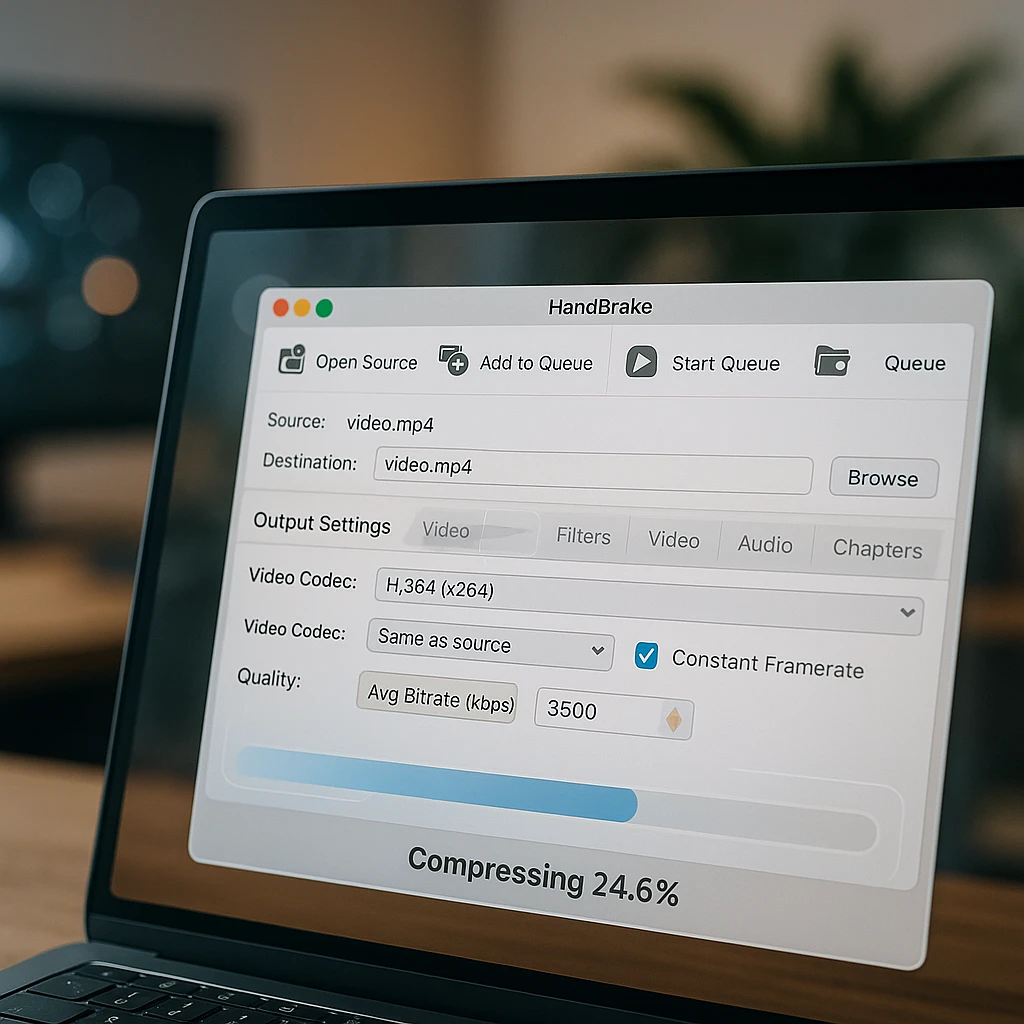
#
## 1. FreeConvert: El mejor en general para archivos grandes en línea
<div class="tool-review-card">
<h4><span class="tool-rank">1</span>FreeConvert</h4>
<p><strong>Descripción general:</strong> FreeConvert destaca por su límite de tamaño de archivo de 1 GB para usuarios gratuitos y sus sólidas opciones de compresión, lo que lo convierte en la mejor opción en línea para videos más grandes.</p>
<div class="tool-stats">
<span class="stat-badge">Límite de archivo de 1 GB</span>
<span class="stat-badge">Múltiples formatos</span>
<span class="stat-badge">Procesamiento por lotes</span>
<span class="stat-badge">Integración en la nube</span>
</div>
<p><strong>Ideal para:</strong> Usuarios que necesitan comprimir archivos de hasta 1 GB sin instalar software.</p>
<div class="pros-cons-grid">
<div class="pros-section">
<h5>✅ Ventajas</h5>
<ul>
<li>Límite generoso de tamaño de archivo de 1 GB</li>
<li>Resultados de compresión de alta calidad</li>
<li>Admite más de 300 formatos</li>
<li>Integración de almacenamiento en la nube</li>
</ul>
</div>
<div class="cons-section">
<h5>❌ Desventajas</h5>
<ul>
<li>Procesamiento más lento para archivos muy grandes</li>
<li>La configuración avanzada requiere pago</li>
<li>Control de compresión limitado</li>
</ul>
</div>
</div>
<a href="https://www.freeconvert.com/video-compressor" target="_blank" rel="nofollow" class="official-link">Prueba FreeConvert →</a>
</div>
#
## 2. Clideo: Conjunto de herramientas de video fácil de usar
<div class="tool-review-card">
<h4><span class="tool-rank">2</span>Clideo</h4>
<p><strong>Descripción general:</strong> Clideo ofrece una interfaz limpia e intuitiva con un conjunto completo de herramientas de video más allá de la simple compresión.</p>
<div class="tool-stats">
<span class="stat-badge">Límite de 500 MB</span>
<span class="stat-badge">Interfaz fácil</span>
<span class="stat-badge">Conjunto de video</span>
<span class="stat-badge">Compatible con dispositivos móviles</span>
</div>
<div class="pros-cons-grid">
<div class="pros-section">
<h5>✅ Ventajas</h5>
<ul>
<li>Extremadamente fácil de usar</li>
<li>Conjunto de herramientas de video todo en uno</li>
<li>Buena calidad de compresión</li>
<li>Interfaz optimizada para móviles</li>
</ul>
</div>
<div class="cons-section">
<h5>❌ Desventajas</h5>
<ul>
<li>Límite de tamaño de archivo de 500 MB</li>
<li>Marca de agua en la versión gratuita</li>
<li>Menos opciones de formato</li>
</ul>
</div>
</div>
<a href="https://clideo.com/compress-video" target="_blank" rel="nofollow" class="official-link">Prueba Clideo →</a>
</div>
#
## 3. VEED.IO: Editor de video en línea con compresión
<div class="tool-review-card">
<h4><span class="tool-rank">3</span>VEED.IO</h4>
<p><strong>Descripción general:</strong> VEED.IO combina la edición de video con funciones de compresión, lo que lo hace ideal para los creadores de contenido que necesitan ambas capacidades.</p>
<div class="tool-stats">
<span class="stat-badge">Editor de video</span>
<span class="stat-badge">Subtítulos</span>
<span class="stat-badge">Plantillas</span>
<span class="stat-badge">Exportación social</span>
</div>
<a href="https://www.veed.io/tools/compress-video" target="_blank" rel="nofollow" class="official-link">Prueba VEED.IO →</a>
</div>
#
## 4. Media.io: Convertidor en línea versátil
<div class="tool-review-card">
<h4><span class="tool-rank">4</span>Media.io</h4>
<p><strong>Descripción general:</strong> Media.io proporciona una interfaz limpia con opciones versátiles de conversión y compresión para varios formatos multimedia.</p>
<div class="tool-stats">
<span class="stat-badge">Multiformato</span>
<span class="stat-badge">Interfaz limpia</span>
<span class="stat-badge">Herramientas de IA</span>
<span class="stat-badge">Soporte por lotes</span>
</div>
<a href="https://www.media.io/video-compressor.html" target="_blank" rel="nofollow" class="official-link">Prueba Media.io →</a>
</div>
#
## 5. YouCompress: Simple y rápido
<div class="tool-review-card">
<h4><span class="tool-rank">5</span>YouCompress</h4>
<p><strong>Descripción general:</strong> YouCompress hace honor a su nombre con un enfoque sencillo: simplemente carga, comprime y descarga.</p>
<div class="tool-stats">
<span class="stat-badge">Ultra simple</span>
<span class="stat-badge">Procesamiento rápido</span>
<span class="stat-badge">Sin registro</span>
<span class="stat-badge">Múltiples formatos</span>
</div>
<a href="https://www.youcompress.com/" target="_blank" rel="nofollow" class="official-link">Prueba YouCompress →</a>
</div>

## Los 5 mejores compresores de video gratuitos para escritorio
#
## 1. Handbrake: El estándar de oro para usuarios avanzados
<div class="tool-review-card">
<h4><span class="tool-rank">1</span>Handbrake Video Compressor</h4>
<p><strong>Descripción general:</strong> Handbrake es un legendario transcodificador de video de código abierto que ofrece un control sin igual sobre cada aspecto del proceso de compresión.</p>
<div class="tool-stats">
<span class="stat-badge">Código abierto</span>
<span class="stat-badge">Controles avanzados</span>
<span class="stat-badge">Presets disponibles</span>
<span class="stat-badge">Cola de lotes</span>
<span class="stat-badge">Multiplataforma</span>
</div>
<p><strong>Ideal para:</strong> Cualquiera que necesite resultados de la más alta calidad y esté dispuesto a aprender una herramienta más compleja.</p>
<div class="pros-cons-grid">
<div class="pros-section">
<h5>✅ Ventajas</h5>
<ul>
<li>Completamente gratuito y de código abierto</li>
<li>Compresión de calidad profesional</li>
<li>Amplio soporte de formatos</li>
<li>Capacidades de procesamiento por lotes</li>
<li>Actualizaciones periódicas y soporte de la comunidad</li>
</ul>
</div>
<div class="cons-section">
<h5>❌ Desventajas</h5>
<ul>
<li>Curva de aprendizaje pronunciada para principiantes</li>
<li>La interfaz puede resultar abrumadora</li>
<li>Requiere comprensión técnica</li>
</ul>
</div>
</div>
<a href="https://handbrake.fr/" target="_blank" rel="nofollow" class="official-link">Descarga Handbrake →</a>
</div>
##
## Guía para principiantes sobre cómo usar Handbrake para una compresión de alta calidad
<div class="how-to-steps">
<div class="how-to-step">
<h4>Instala Handbrake y abre tu video de origen</h4>
<p>Descarga Handbrake desde el sitio web oficial, instálalo y luego haz clic en "Abrir fuente" para seleccionar tu archivo de video.</p>
</div>
<div class="how-to-step">
<h4>Elige un preajuste</h4>
<p>Para principiantes, comienza con el preajuste "Rápido 1080p30". Esto proporciona una excelente calidad con tamaños de archivo razonables para la mayoría del contenido.</p>
</div>
<div class="how-to-step">
<h4>Comprende la configuración clave</h4>
<p>Formato: elige MP4 para la compatibilidad. Codificador de video: H.264 para soporte universal o H.265 para una mejor compresión. Calidad: RF 20-23 para alta calidad.</p>
</div>
<div class="how-to-step">
<h4>Comienza la compresión y guarda</h4>
<p>Haz clic en "Examinar" para elegir la ubicación de salida, luego presiona "Iniciar codificación" para comenzar la compresión. Los archivos más grandes pueden tardar un tiempo considerable.</p>
</div>
</div>
#
## 2. VLC Media Player: Herramienta de compresión oculta
<div class="tool-review-card">
<h4><span class="tool-rank">2</span>VLC Media Player</h4>
<p><strong>Descripción general:</strong> El famoso reproductor multimedia tiene una herramienta de conversión y compresión de video oculta pero efectiva integrada.</p>
<div class="tool-stats">
<span class="stat-badge">Multipropósito</span>
<span class="stat-badge">Gratis para siempre</span>
<span class="stat-badge">Multiplataforma</span>
<span class="stat-badge">Herramienta integrada</span>
</div>
<p><strong>Ideal para:</strong> Usuarios que ya tienen VLC y necesitan compresión ocasional sin instalar software adicional.</p>
<a href="https://www.videolan.org/vlc/" target="_blank" rel="nofollow" class="official-link">Descarga VLC →</a>
</div>
#
## 3. Shotcut: Editor de video gratuito con controles de exportación
<div class="tool-review-card">
<h4><span class="tool-rank">3</span>Shotcut</h4>
<p><strong>Descripción general:</strong> Shotcut es un editor de video gratuito de código abierto con excelentes controles de exportación y compresión integrados en su flujo de trabajo.</p>
<div class="tool-stats">
<span class="stat-badge">Editor de video</span>
<span class="stat-badge">Presets de exportación</span>
<span class="stat-badge">Código abierto</span>
<span class="stat-badge">Sin marcas de agua</span>
</div>
<a href="https://shotcut.org/" target="_blank" rel="nofollow" class="official-link">Descarga Shotcut →</a>
</div>
#
## 4. Avidemux: Editor de escritorio simple
<div class="tool-review-card">
<h4><span class="tool-rank">4</span>Avidemux</h4>
<p><strong>Descripción general:</strong> Avidemux está diseñado para tareas rápidas de corte, filtrado y codificación con una interfaz sencilla.</p>
<div class="tool-stats">
<span class="stat-badge">Interfaz simple</span>
<span class="stat-badge">Tareas rápidas</span>
<span class="stat-badge">Múltiples códecs</span>
<span class="stat-badge">Ligero</span>
</div>
<a href="http://avidemux.sourceforge.net/" target="_blank" rel="nofollow" class="official-link">Descarga Avidemux →</a>
</div>
#
## 5. Freemake Video Converter: Herramienta de Windows fácil de usar
<div class="tool-review-card">
<h4><span class="tool-rank">5</span>Freemake Video Converter</h4>
<p><strong>Descripción general:</strong> Freemake proporciona un programa de Windows fácil de usar que simplifica el proceso de compresión para usuarios ocasionales.</p>
<div class="tool-stats">
<span class="stat-badge">Solo Windows</span>
<span class="stat-badge">Fácil de usar</span>
<span class="stat-badge">Presets</span>
<span class="stat-badge">Soporte por lotes</span>
</div>
<a href="https://www.freemake.com/free_video_converter/" target="_blank" rel="nofollow" class="official-link">Descarga Freemake →</a>
</div>
## Cómo comprimir un video grande (2 GB+) gratis
Para archivos de más de 2 GB, el software de escritorio es tu mejor opción. Las herramientas en línea suelen tener límites de tamaño estrictos y la carga de archivos masivos puede llevar horas.
<div class="how-to-steps">
<div class="how-to-step">
<h4>Descarga e instala Handbrake</h4>
<p>Obtén Handbrake del sitio web oficial. Es completamente gratuito y funciona en Windows, Mac y Linux.</p>
</div>
<div class="how-to-step">
<h4>Elige el preajuste correcto</h4>
<p>Para archivos de más de 2 GB, comienza con "Muy rápido 1080p30" o "Rápido 720p30", según tus necesidades de calidad. Estos preajustes equilibran la velocidad y la compresión.</p>
</div>
<div class="how-to-step">
<h4>Ajusta la configuración de calidad</h4>
<p>Usa RF (factor de velocidad) 22-28 para archivos grandes. Los números más altos = archivos más pequeños pero menor calidad. Prueba primero con una sección pequeña.</p>
</div>
<div class="how-to-step">
<h4>Sé paciente</h4>
<p>Comprimir archivos grandes lleva tiempo. Un video de 2 GB podría tardar entre 30 y 60 minutos, según la potencia de tu computadora y la configuración elegida.</p>
</div>
</div>
Para los creadores de contenido que trabajan regularmente con archivos de video grandes, considera usar la función de [Compresión de video](/features/video-compression) de ScreenApp para flujos de trabajo optimizados, o explora [Análisis de video](/features/video-analytics) para optimizar tu contenido para diferentes plataformas.
## Comprender los términos clave de compresión
<div class="glossary-accordion" id="compression-glossary">
<div class="glossary-item">
<button class="glossary-term">Códec (H.264, H.265/HEVC)</button>
<div class="glossary-definition">
El "motor" que comprime y descomprime el video. H.264 ofrece una excelente compatibilidad en todos los dispositivos. H.265 (HEVC) proporciona una mejor calidad con tamaños de archivo más pequeños, pero no es tan ampliamente compatible.
</div>
</div>
<div class="glossary-item">
<button class="glossary-term">Tasa de bits</button>
<div class="glossary-definition">
La cantidad de datos utilizados por segundo de video. Una tasa de bits más alta significa mejor calidad pero archivos más grandes. Esta es la configuración más importante para controlar el tamaño del archivo manteniendo la calidad.
</div>
</div>
<div class="glossary-item">
<button class="glossary-term">Resolución (1080p, 720p)</button>
<div class="glossary-definition">
El número de píxeles en cada fotograma. Reducir de 4K a 1080p o de 1080p a 720p reduce drásticamente el tamaño del archivo. Elige según dónde se verá el video.
</div>
</div>
<div class="glossary-item">
<button class="glossary-term">Velocidad de fotogramas (fps)</button>
<div class="glossary-definition">
Imágenes que se muestran por segundo. La mayoría del contenido funciona bien a 24-30 fps. Las velocidades de fotogramas más altas (60 fps) son principalmente beneficiosas para los deportes o el contenido de juegos, pero crean archivos más grandes.
</div>
</div>
<div class="glossary-item">
<button class="glossary-term">Contenedor (MP4, MOV, MKV)</button>
<div class="glossary-definition">
El formato de archivo que contiene video, audio y metadatos juntos. MP4 es la opción más universal, compatible con prácticamente todos los dispositivos y plataformas.
</div>
</div>
</div>
## Privacidad y seguridad con herramientas en línea
<div class="privacy-warning">
<span class="warning-icon">⚠️</span>
<strong>Consideración importante de privacidad:</strong> Cuando usas
10 Mejores Compresores de Video Gratuitos de 2025
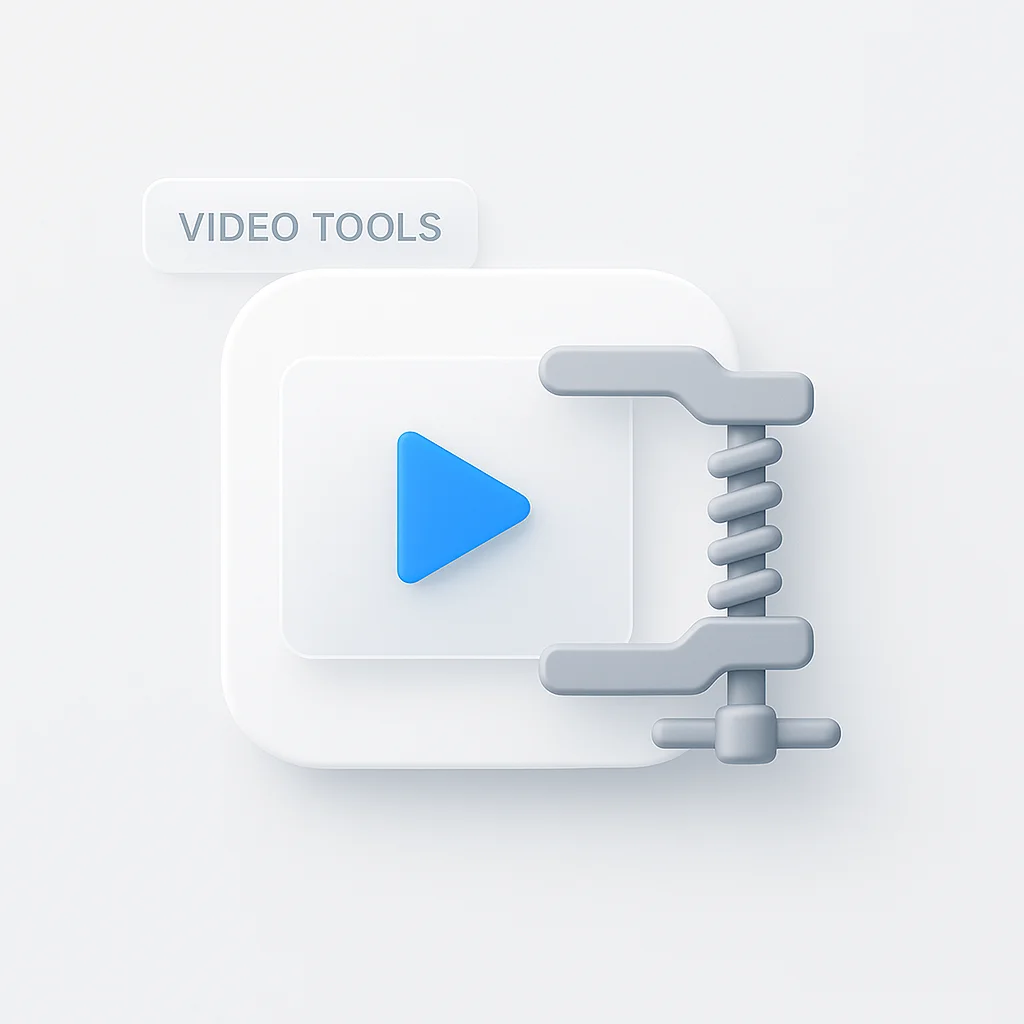
Artículos Relacionados

Los 10 mejores traductores en tiempo real de 2026
Descubra las mejores aplicaciones y dispositivos de traducción en tiempo real de 2026. Probamos la precisión, la velocidad y las funciones para ayudarle a encontrar la solución perfecta para viajes, negocios y conversaciones.
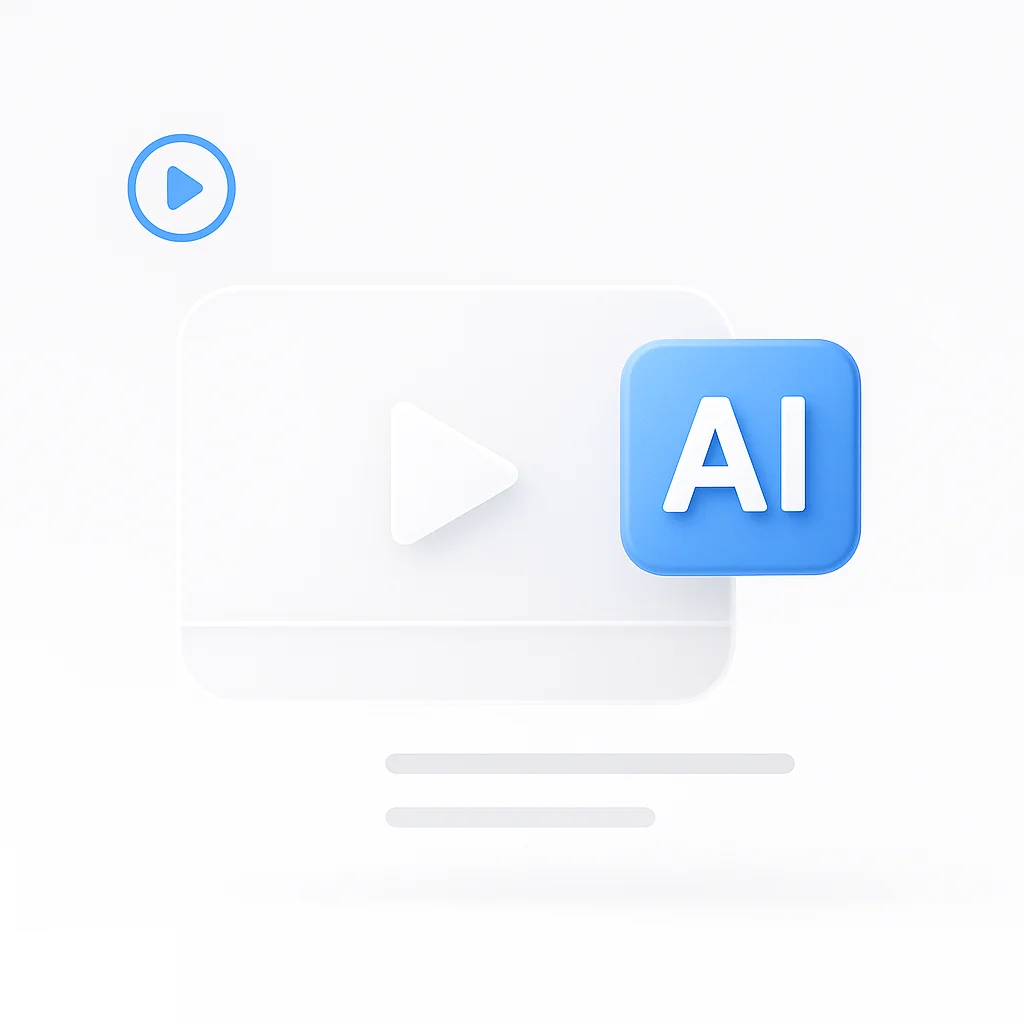
Los 10 mejores resumidores de vídeo con IA
Descubre los 10 mejores resumidores de vídeo con IA, incluyendo opciones gratuitas y premium para YouTube y otros vídeos. Compara características, precios, precisión y más para encontrar la mejor herramienta para resúmenes rápidos y ahorrar tiempo.
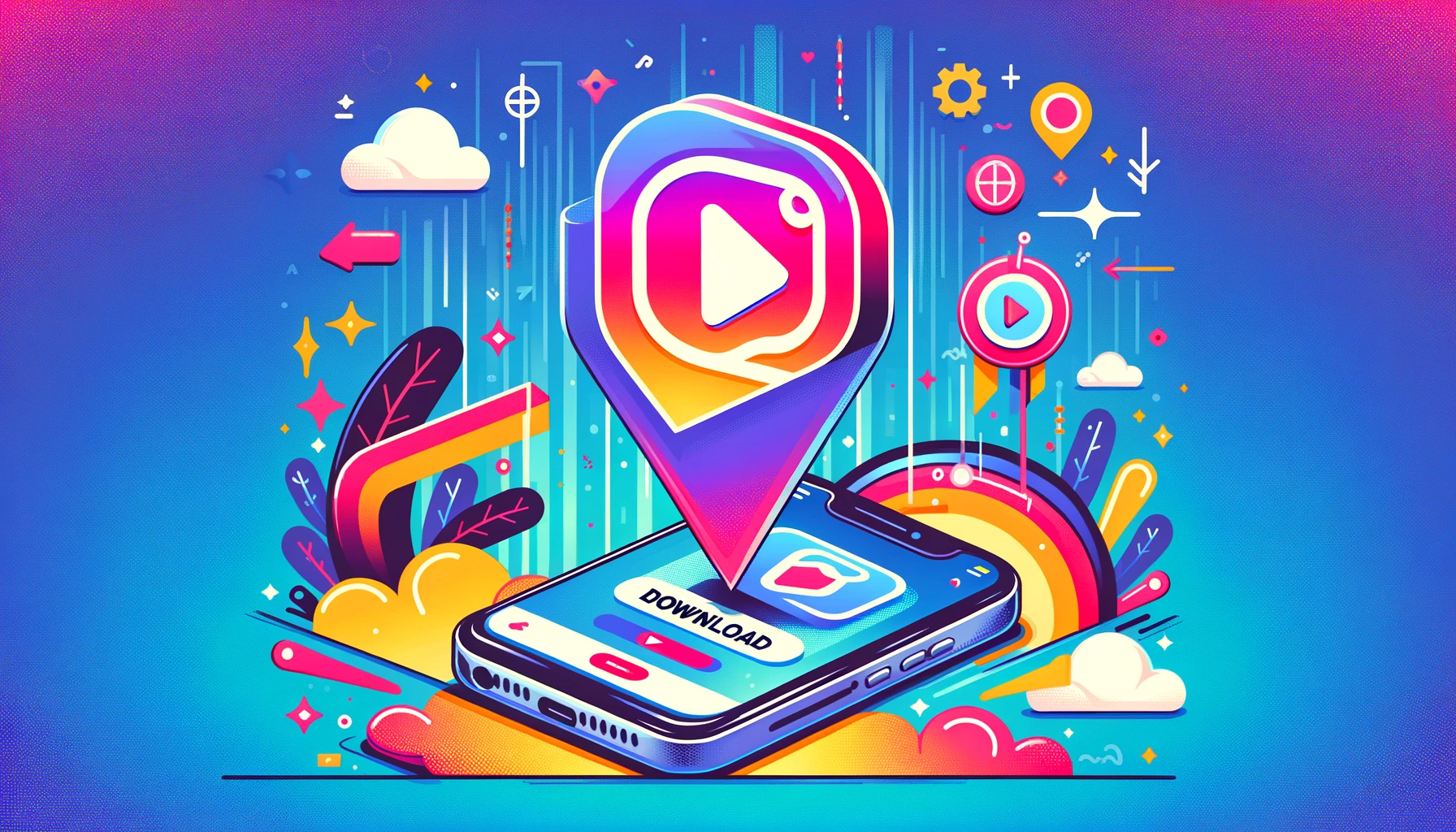
Las 10 mejores aplicaciones gratuitas para descargar videos de Instagram
Las mejores herramientas para descargar videos de Instagram en formato MP4.



Descubre Más Insights
Explora nuestro blog para más consejos de productividad, insights tecnológicos y soluciones de software.
Start recording in 60 seconds • No credit card required